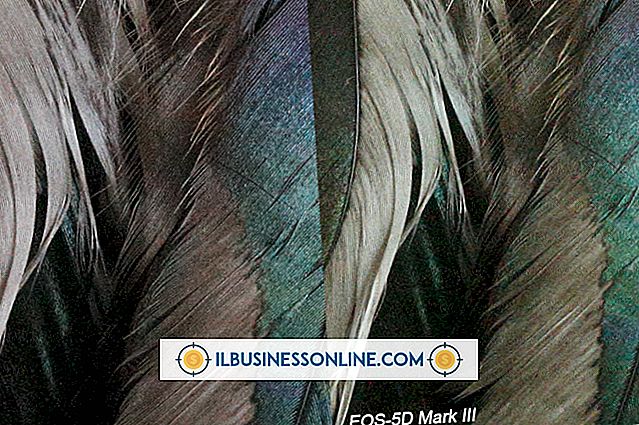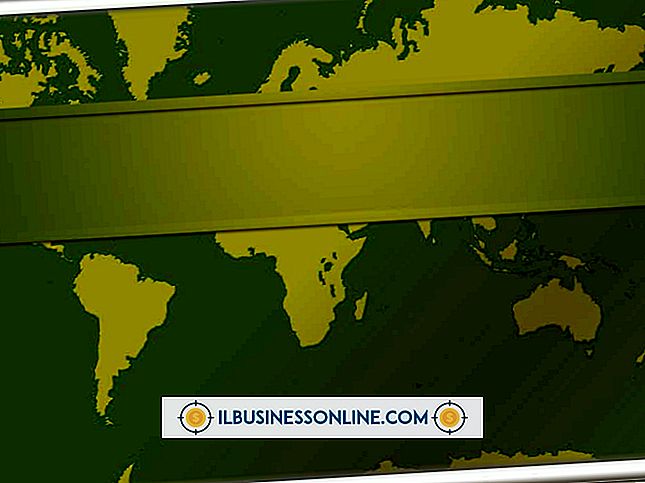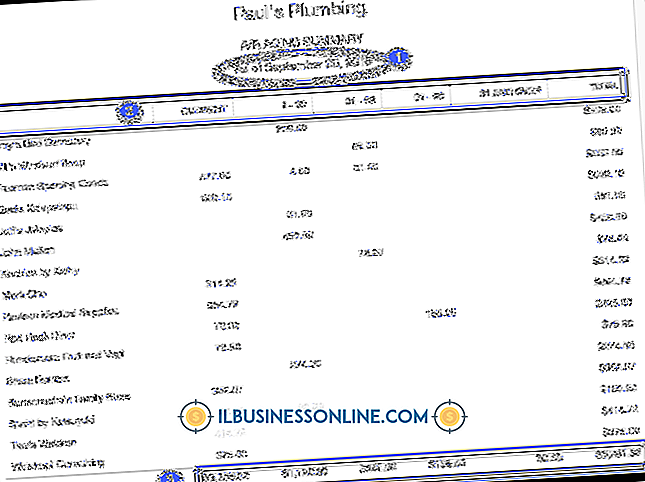장치 관리자 Devmgr.dll 오류를 해결하는 방법

수많은 기업이 Windows 컴퓨터를 사용하여 중요한 비즈니스 작업을 수행합니다. PC를 유지 관리하여 비즈니스 응용 프로그램을 효율적으로 실행하려면 Device Manager 유틸리티에서 컴퓨터에 설치된 구성 요소의 상태를 간혹 확인해야합니다. 장치 관리자는 컴퓨터에 설치된 모든 하드웨어 목록과 기능 상태를 표시합니다. 컴퓨터에서 장치 관리자를 실행할 수 없거나 시도 할 때 시스템에 "Devmgr.dll"이 표시되면 유틸리티와 관련된 라이브러리 파일이 손상되었거나 실수로 삭제되었을 수 있습니다. Windows에서 기본 제공되는 복구 도구를 사용하면 장치 관리자가 열리고 오류없이 실행되도록 DLL 파일을 신속하게 복구하거나 복원 할 수 있습니다.
1.
"시작", "모든 프로그램", "보조 프로그램"을 차례로 클릭하십시오. "명령 프롬프트"를 마우스 오른쪽 단추로 클릭하고 팝업 메뉴에서 "관리자 권한으로 실행"을 선택하십시오. 새 명령 프롬프트 창이 열립니다.
2.
프롬프트에서 다음 명령을 입력하십시오.
sfc / scannow
"Enter"키를 누르고 Windows가 Devmgr.dll과 같은 손상되거나 누락 된 시스템 파일을 검색하여 복구 할 때까지 기다립니다. 검사는 일반적으로 하드 드라이브의 크기, 설치된 응용 프로그램의 수 및 컴퓨터 속도에 따라 완료하는 데 몇 분이 소요됩니다. 일부 컴퓨터에서는 검사가 최대 10 ~ 20 분이 걸릴 수 있습니다.
삼.
Windows가 SFC 검사를 완료하고 복구 한 후 명령 프롬프트 창을 닫습니다.
4.
"시작"을 클릭 한 다음 검색 상자에 "regsvr32 devmgr.dll"을 입력하고 "Enter"키를 누릅니다.
5.
"DllRegisterServer in devmgr.dll succeeded"메시지가 표시된 후 RegSvr32 팝업 창에서 "확인"버튼을 클릭하십시오.
6.
"시작"을 클릭하고 "컴퓨터"를 선택하십시오. "시스템 등록 정보"버튼을 클릭하고 "장치 관리자"를 클릭하십시오. 이제 장치 관리자가 완전히 작동하고 새 창에서 열립니다.